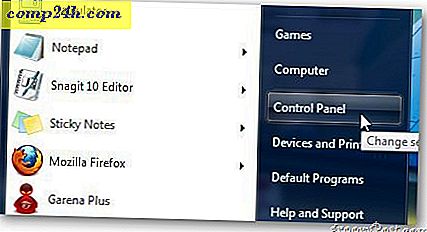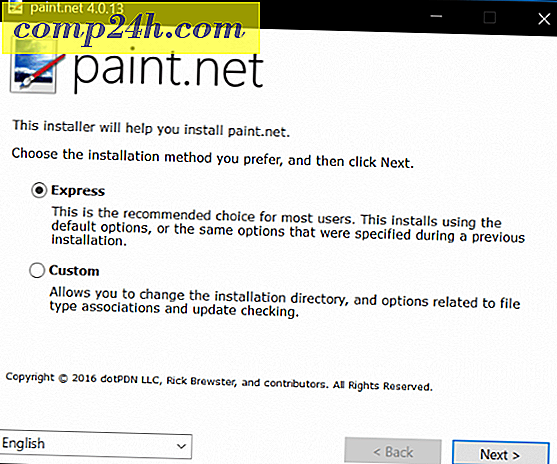Så här stänger du av Internet Explorer i Windows 10
Standardwebbläsaren i Windows 10 är dess nya Microsoft Edge. Den är utformad för modern webbteknologi, men ibland kan du komma över en webbplats som inte görs korrekt i Edge. Av den anledningen fortsätter den att levereras med IE 11, som erbjuder kompatibilitetsstöd för dessa typer av sidor.
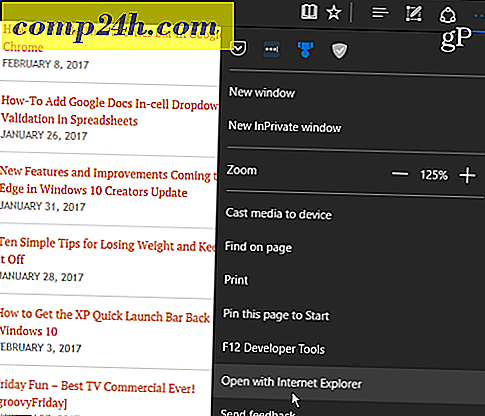
Om du inte stöter på gamla webbplatser som inte görs korrekt, kanske du vill stänga av IE 11. Men även om du inte är ett fan av Internet Explorer, är det lämpligt att ha en andra webbläsare installerad på ditt system för de sällsynta fallen när du behöver det.
Stäng av IE i Windows 10
Använd tangentbordskombinationen Windows Key + X för att ta fram den så kallade Power User-menyn och välj Kontrollpanelen för att öppna den klassiska panelen som du brukar använda från tidigare versioner av Windows.

Välj sedan Program och funktioner och klicka sedan på eller peka på Slå på Windows-funktioner på eller av .

Det öppnar följande Windows-fönstret.

Bonus tips: För att komma till ovanstående skärm snabbare, bara slå Windows-tangenten och skriv: Windows-funktioner och tryck Enter eller välj det bästa resultatet.

Hur som helst du kommer dit, hitta alternativet Internet Explorer 11 från listan, avmarkera det och klicka på OK och sedan Ja för att bekräfta. Klicka på OK igen.

Vänta medan IE 11 är avstängd - det ska bara ta några sekunder. Då måste du starta om datorn för att slutföra processen.

När du kommer tillbaka från omstart har du inte längre tillgång till Internet Explorer 11. Du hittar inte den på Start-menyn och om du trycker på Windows-tangenten och skriver Internet Explorer, kommer den att vara standard till Microsoft Edge istället.

Tänk på att detta inte tar bort eller tekniskt avinstallerar IE från Windows 10. Det tar inte bort IE 11-filerna och du kan återställa det igen om du behöver det - gå bara tillbaka till Windows-funktioner och kolla IE 11-alternativet igen .
Medan ämnet om du vill aktivera eller inaktivera Windows-funktioner kan du komma till en situation där du behöver köra ett äldre program som kräver en tidigare version av .NET Framework. För mer om det, kolla in vår artikel om hur du aktiverar. NET Framework 2.0 -3.5 i Windows 10.
Om du har några frågor eller andra tips för Windows 10 eller Edge, lämna en kommentar nedan eller gå med i diskussionen i vårt Windows 10-forum.